
发布时间:2021-06-22 10: 12: 29
IDM,全称Internet Download Manager,是一款非常经典的多线程下载工具,广受国内外用户喜爱。我们在日常使用过程中,偶尔会遇到突然断网或是断电,导致下载任务突然中断,而当再连接上网后,IDM的下载速度就变得非常慢,无法继续下载。
其实IDM有一个叫“断点续传”的功能,就可以直接解决这个问题。今天,小编就给大家演示如何使用IDM“断点续传”的功能。
1.刷新下载地址
在下载中断后,右键单击IDM首页下载队列里中断的视频,单击“刷新下载地址“,会自动弹出获取新地址的窗口,直接单击“确定”按钮即可。
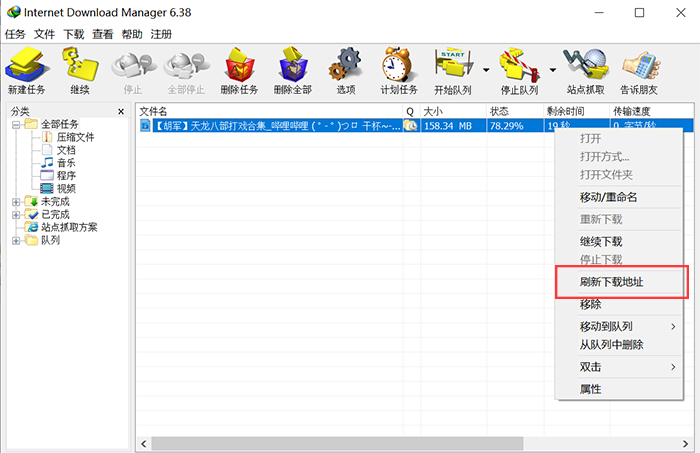
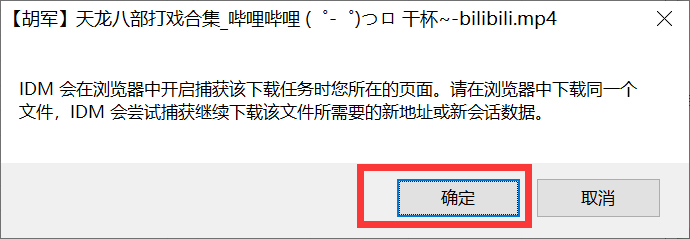
2.获取到新网址链接
单击图2中的“确定”按钮后,会自动通过浏览器打开原先的视频,然后再单击视频右上角的下载悬浮条。

单击下载悬浮条,打开新的下载文件信息,复制URL里的网址链接。
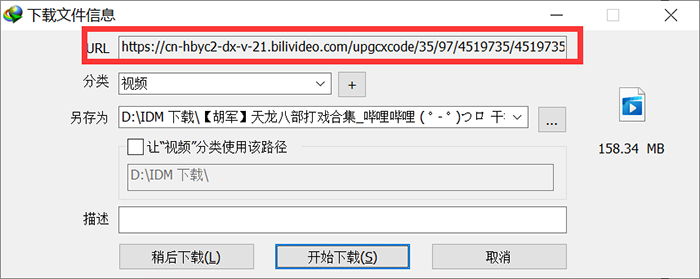
3.粘贴新网址
再次打开IDM的首页界面,右键单击下载列队里刚刚中断的视频,点击“属性”,打开文件属性窗口。将地址栏里的网址全部删除掉,粘贴图4中复制的网址。
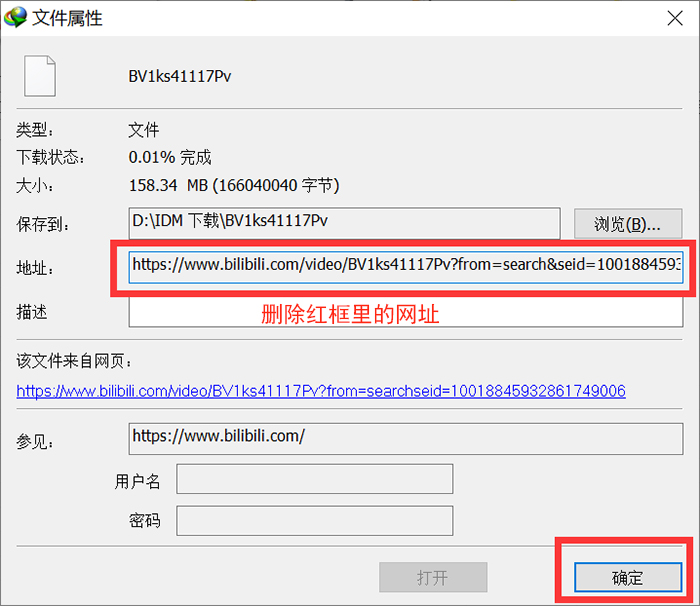
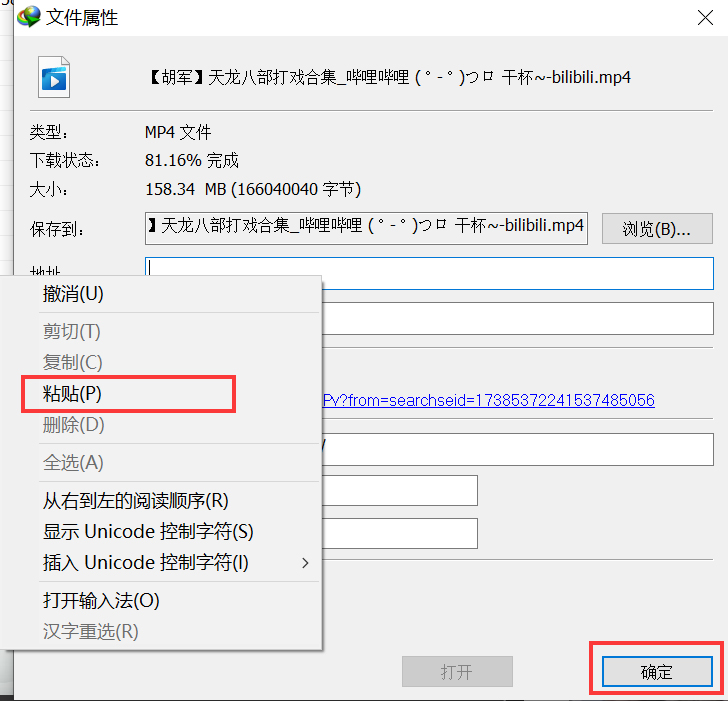
复制粘贴好新的链接后,直接单击“确定”按钮,视频就会继续下载了。回到IDM首页,会发现刚刚中断的视频又开始高速下载了。
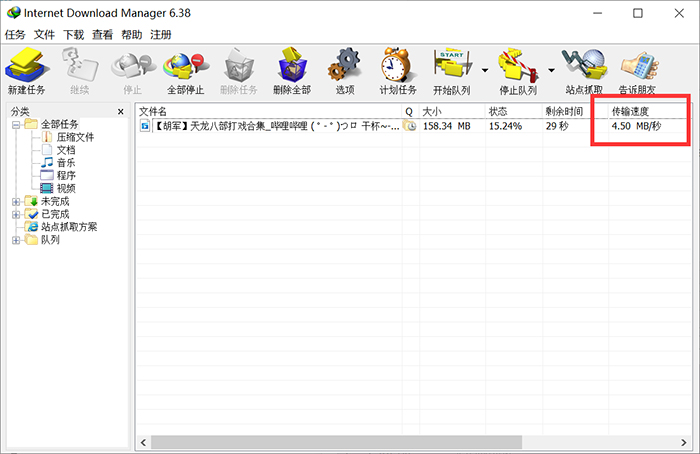
4.总结
在用IDM下载文件的过程中,常常会因为一些原因,导致下载过程突然中断。为了不重新下载,我们就可以用IDM“断点续传”的功能来解决。重新复制视频下载的链接,粘贴进属性窗口的地址里,单击“确定”按钮,就可以恢复高速下载了。
以上就是小编给大家介绍的IDM的“断点续传”的功能了,希望会对各位小伙伴有所帮助。如果还有其他问题,也可以去IDM中文网去查询。
作者:夜色
展开阅读全文
︾